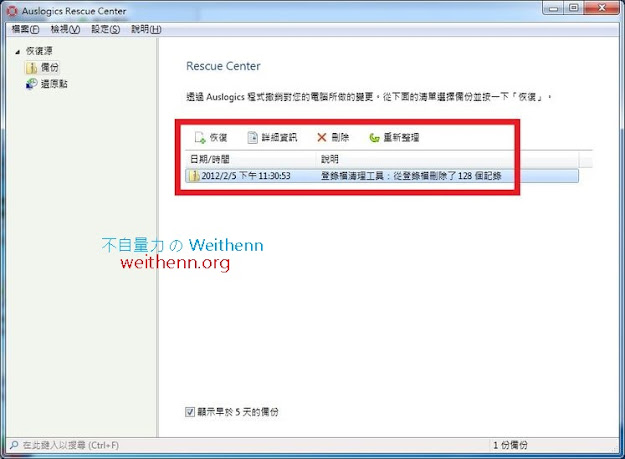軟體簡介
相信對於 Windows 作業系統運作原理稍有概念的人便知道「機碼 Registry」的重要性有多高,其實 Windows 作業系統的運作基礎與底層的機碼 Registry 環環相扣,所以若是作業系統的機碼健康狀況不佳的話,將會如同檔案系統混亂的情況一樣,也就是情況輕者會造成電腦運作效能低落 (處理垃圾機碼),嚴重者可能造成作業系統不穩而產生當機的現象 (共用的函式庫遺失),那麼有沒有工具軟體能夠幫助我們清理垃圾機碼呢? 有的!! 就讓 Auslogics Registry Cleaner 幫助您讓垃圾機碼退散還你作業系統健康!!Auslogics Registry Cleaner 是一款功能強大卻又小巧精美 (不到 5 MB) 的清除垃圾機碼工具軟體,它發行至今受到許多媒體及電腦雜誌公開推薦及評選為五星級的工具軟體 例如 CNET 網站、Super Shareware 網站、Softonic 網站…等足可見此工具軟體優秀程度。
實測軟體資訊
圖 1、Auslogics Registry Cleaner 操作介面
軟體功能使用
多國語系支援
Auslogics Registry Cleaner 操作介面支援多國語系如 英文、日文、韓文、馬來文、中文 (繁體,台灣)…等共 23 種語言,並且於安裝軟體時便會自動偵測您主機的語系後自動進行調整,當然您也可以安裝後自行調整操作語系介面 (設定 > 程式設定 > 語言),因此不管您是哪一種語言的使用者都可以很容易使用 Auslogics Registry Cleaner 來幫助您輕鬆掃描及分析後清理多餘的垃圾機碼。
圖 2、Auslogics Registry Cleaner 支援多國語系
掃描及分析垃圾機碼
開啟Auslogics Registry Cleaner 應用程式後,請勾選您想要進行掃描及分析的機碼項目後按下「現在掃描」鍵,此時便會開始進行作業系統垃圾機碼的掃描及分析動作,掃描作業完成後如圖 5 所示您可以看到每個掃描項目中分別發現了多少問題機碼,您可以按下相關項目如「丟失軟體」便可以看到問題機碼的詳細資訊。
圖 3、勾選您想要進行掃描及分析的機碼項目
圖 4、進行作業系統垃圾機碼的掃描及分析動作中
圖 5、垃圾機碼的掃描及分析動作完成
圖 6、查看 丟失軟體 項目問題機碼詳細資訊
查看問題機碼資訊後,若確定要進行修復請按下「修復」鍵便會立即進行垃圾機碼的清除動作,於清理動作完成後可以看到簡略資訊,或者按下「檢視詳細報告」來查看此次清理動作的詳細資訊 (如圖 8 所示),日後再次開啟 Auslogics Registry Cleaner 時可以看到上次的清理資訊,以及建議您應該每隔多久便執行清理垃圾機碼的動作。
圖 7、清除問題機碼完成
圖 8、查看此次清理動作的詳細資訊
圖 9、上次清理資訊及建議定期執行清理垃圾機碼
回復機碼狀態
因為機碼的穩定與否與 Windows 作業系統運作息息相關,因此預設的情況下在進行垃圾機碼清除動作「以前」,Auslogics Registry Cleaner 便會自動先將目前的機碼狀態儲存下來,以便若有發生誤判的情況而清除機碼項目導致作業系統運作不穩定時便可以進行回復作業,您可以於清理動作執行後按下工作列上的「檔案 > 援助中心」 來查看機碼備份資訊,如圖 11 所示您可以看到簡略的機碼備份資訊,您可以按下「恢復」鍵來還原剛才所誤判而清理的機碼,或者按下「刪除」鍵來移除此機碼備份項目,或按下「詳細資訊」查看詳細的備份資訊內容如圖 12 所示。
圖 10、準備查看機碼備份資訊
圖 11、簡略的機碼備份資訊
圖 12、詳細的機碼備份資訊